U盘是现在十分常用的存储工具,有些用户遇到了win10系统不显示U盘问题,想知道怎么解决,接下来小编就给大家介绍一下具体的操作步骤。
具体如下:
-
1. 首先第一步先右键单击【此电脑】图标,接着在弹出的菜单栏中根据下图箭头所指,点击【管理】选项,然后点击【设备管理器】。
-
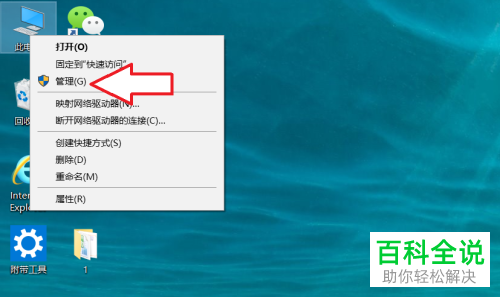
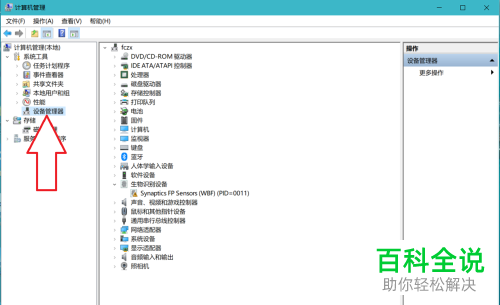
-
3. 第三步先点击右侧【磁盘驱动器】,接着根据下图箭头所指,右键单击U盘设备,然后在弹出的菜单栏中点击【卸载设备】选项。

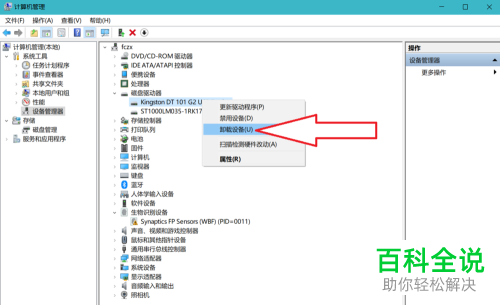
4. 最后在弹出的窗口中,根据下图所示,先确认卸载,接着拔出U盘并重新插入即可。
-
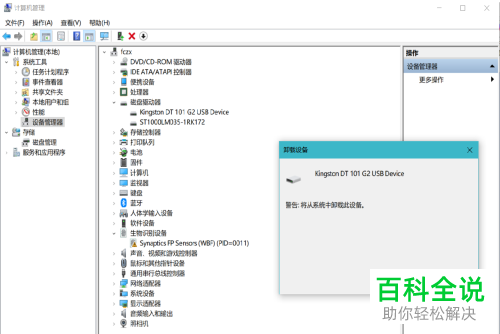
-
以上就是怎么解决win10系统不显示U盘问题的方法。
